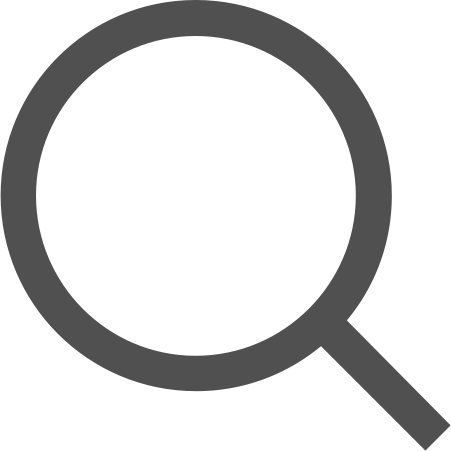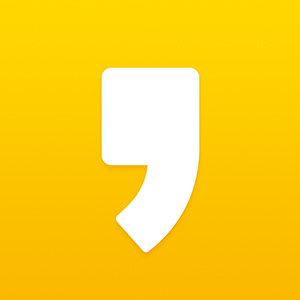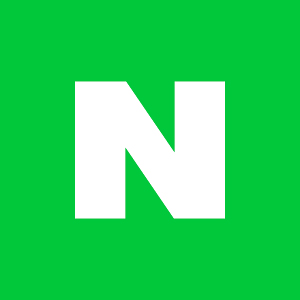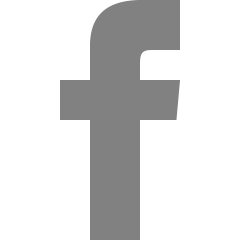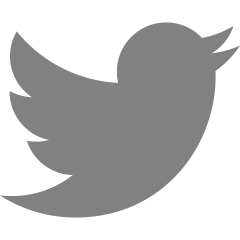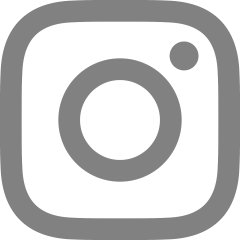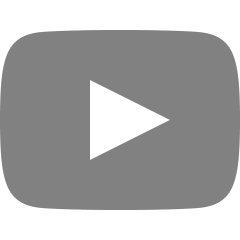[git] SSH 생성 및 등록
SSH
Git은 분산 버전 컨트롤 시스템입니다. 즉, 로컬에서 작업 할 수 있다는 의미입니다.
또한 변경 사항을 다른 서버에 "share" 하거나 "push" 할 수도 있습니다.
그러나 GitLab 서버에 변경 사항을 적용하거나 공유하려면 보안 통신 채널이 필요합니다.
SSH 프로토콜은 이 보안을 제공하며 사용자가 매번 사용자 이름이나 패스워드를 제공하지 않고 GitLab 원격 서버에 인증 할 수 있도록 합니다.
SSH 프로토콜의 작동 방식에 대한 자세한 설명은 DigitalOcean의 튜토리얼을 읽어보십시오.
기존 SSH key pair 찾기
새 SSH key pair 를 생성하기 전에 이미 시스템의 기본 위치에 존재하는지 확인하십시오.
쉘 또는 명령 프롬프트(Windows)를 사용하여, 다음 명령을 실행하십시오.
Windows 명령 프롬프트 :
type %userprofile%\.ssh\id_rsa.pub
Git Bash on Windows / GNU / Linux / macOS / PowerShell :
cat ~/.ssh/id_rsa.pub
ssh-rsa로 시작하는 문자열이 있으면 이미 SSH key pair 가 있다는 것이며,
다음 섹션의 "생성" 부분을 건너 뛰고 "클립보드로 복사" 단계로 바로 가실 수 있습니다.
문자열이 없거나 다른 이름으로 SSH key pair 를 생성하려는 경우 다음 단계로 계속 진행해주세요.
Note: 공개 SSH key 는 다음 이름으로 존재 할 수도 있습니다:
- id_dsa.pub
- id_ecdsa.pub
- id_ed25519.pub
새 SSH key pair 만들기
1. 새 SSH key pair 를 생성하려면 다음 명령을 사용하십시오.
Windows :
Windows 에서는 대안으로 PuttyGen 을 다운받아서 SSH key pair 를 생성할 수 있습니다.
Git Bash on Windows / GNU/Linux / macOS:
ssh-keygen -t rsa -C "your.email@example.com" -b 4096
2. 그런 다음 SSH key pair 를 저장할 파일 경로를 입력하라는 메시지가 표시됩니다.
아직 SSH key pair 이 없는 경우 enter 를 눌러 제안 된 경로를 사용하십시오.
제안 된 경로를 사용하면 일반적으로 SSH 클라이언트가 추가 구성없이 SSH key pair 를 사용할 수 있게 됩니다.
제안 된 파일 경로에 이미 SSH key pair 가 있는 경우, 새 파일 경로를 입력하고 이 SSH key pair 가 어떤 host 에 사용될지 .ssh/config 파일에 정의해야 합니다.
더 자세한 내용은 non-default SSH key pair 경로로 작업 을 참조하십시오.
3. 파일 경로를 입력하고 나면 암호를 입력하라는 메시지가 나타납니다.
SSH key pair 를 보호하기 위해서는 SSH에 암호를 사용하는 것이 좋지만, 필수는 아니므로 enter 키를 누름으로서 암호를 만드는 것을 건너 뛸 수 있습니다.
Note : 다음 명령으로 SSH key pair 의 암호를 변경할 수 있습니다. ssh-keygen -p <keyname>.
4. 다음 단계는 공개 SSH key 를 나중에 필요할 때 복사하는 방법입니다.
공개 SSH key 를 클립 보드에 복사하려면 아래에서 적절한 코드를 사용하십시오.
macOS:
pbcopy < ~/.ssh/id_rsa.pub
GNU/Linux (requires the xclip package):
xclip -sel clip < ~/.ssh/id_rsa.pub
Windows Command Line:
type %userprofile%\.ssh\id_rsa.pub | clip
Git Bash on Windows / Windows PowerShell:
cat ~/.ssh/id_rsa.pub | clip
5. 마지막 단계는 공개 SSH key 를 GitLab에 추가하는 것입니다.
'Profile Settings'에서 'SSH key' 탭으로 이동하십시오.
'Key' 섹션에 키를 붙여넣고 관련 'Title'을 지정하십시오.
'회사 노트북 - Windows 7' 또는 '홈 맥북 프로 15'과 같은 식별 가능한 Title 을 사용하십시오.
공개 SSH key 를 수동으로 복사 한 경우 ssh-rsa로 시작하여 이메일로 끝나는 키값 전체를 복사했는지 다시 한번 확인하세요.
6. 선택적으로 ssh -T git@example.com(example.com을 GitLab 도메인으로 대체)을 실행하여 Welcome to GitLab 메시지가 나오는지 확인함으로서 설정을 테스트 할 수 있습니다.
'일하쟈 > ETC' 카테고리의 다른 글
| VUE 유용한 사이트 (0) | 2018.06.28 |
|---|---|
| PuTTY Gen으로 SSH-KEY 생성하기 (Windows 기준) (0) | 2018.06.27 |